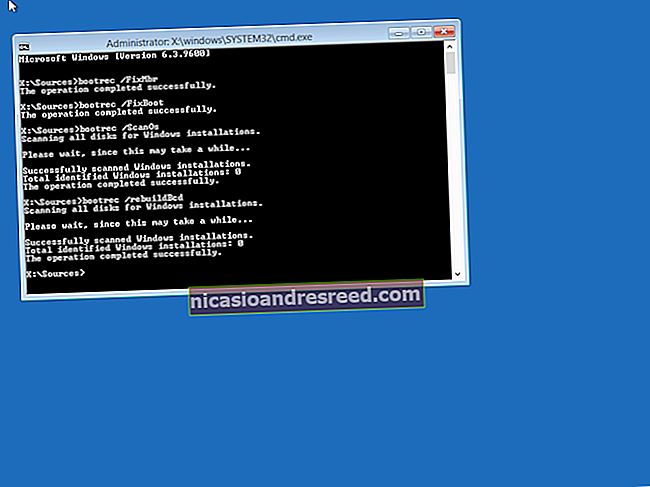Como desinstalar o Windows 10 e fazer o downgrade para o Windows 7 ou 8.1

Não gosta do Windows 10? Contanto que você tenha atualizado no último mês, você pode desinstalar o Windows 10 e fazer o downgrade de seu PC de volta para o sistema operacional Windows 7 ou Windows 8.1 original. Você sempre pode atualizar para o Windows 10 novamente mais tarde.
Mesmo que tenha se passado mais de um mês, você deve ser capaz de realizar uma instalação limpa da versão do Windows que veio com o seu PC usando uma nova mídia de instalação e sua chave de produto.
Volte para o Windows 7 ou 8.1
Se você atualizou um PC para o Windows 10 - não executou uma instalação limpa, mas uma atualização - você tem uma opção fácil que permite reverter para a última versão do Windows. Para acessá-lo, pressione Windows + I para abrir o aplicativo Configurações, clique no ícone “Atualização e segurança” e, em seguida, mude para a guia “Recuperação”. Você deverá ver uma seção “Voltar ao Windows 7” ou “Voltar ao Windows 8.1”. Clique no botão “Começar” nessa seção para livrar-se da instalação do Windows 10 e restaurar a instalação anterior do Windows.

O Windows perguntará primeiro por que você deseja voltar. Basta escolher qualquer coisa e clicar no botão “Avançar”.

Em seguida, ele o conduzirá por algumas telas onde pergunta se você deseja tentar atualizar o Windows 10 (para ver se isso melhora alguma coisa) e, em seguida, o lembra de que, se você tiver uma senha, precisará se lembrar ou desative-o enquanto pode. Quando você chegar à tela final, clique no botão “Voltar ao Windows 7 (ou 8.1)” para que isso aconteça.

O Windows irá restaurar sua versão anterior, reiniciando o PC algumas vezes ao longo do caminho.
Este processo usa a pasta Windows.old
RELACIONADO:Como restaurar seus arquivos da pasta Windows.old após a atualização
O downgrade é possível porque o Windows 10 armazena a instalação antiga do Windows em uma pasta chamada “C: \ Windows.old” em seu PC. Você pode ver esta pasta no Explorador de Arquivos, embora não deva tentar excluí-la daqui. Você também pode navegar na pasta Windows.old e restaurar arquivos a partir dela.

RELACIONADO:7 maneiras de liberar espaço no disco rígido no Windows
Obviamente, armazenar todos os arquivos da instalação antiga do Windows ocupa muito espaço. Se você abrir o aplicativo Limpeza de disco, verá quanto espaço ele ocupa. Clique em Iniciar, digite “Limpeza de disco” na caixa de pesquisa e clique no resultado para executá-lo.

Na janela Limpeza de disco, clique no botão “Limpar arquivos do sistema”.

Na lista de arquivos que a Limpeza de disco pode remover, encontre a entrada “Instalação (ões) anterior (is) do Windows” e pode ver quanto espaço está consumindo em seu disco rígido. Se você tem certeza de que não deseja voltar para a versão anterior do Windows, use a ferramenta Limpeza de disco para remover esses arquivos e liberar espaço imediatamente.

Como fazer downgrade se o Windows 10 não oferecer a opção

Supondo que você tenha um computador antigo que atualizou para o Windows 10, esse computador já tinha o Windows 7 ou 8.1. Isso significa que o computador vem com uma chave de produto que permite usar o Windows 7 ou 8.1 nele. Se você não conseguir fazer o downgrade para a versão antiga (talvez já esteja há muito tempo ou talvez algo tenha dado errado com sua tentativa de downgrade), você terá que fazer uma instalação limpa do Windows - algo que os geeks costumam fazer em novos computadores .
RELACIONADO:Onde baixar ISOs do Windows 10, 8.1 e 7 legalmente
Felizmente, a Microsoft agora oferece downloads fáceis para arquivos ISO do Windows 7 e 8.1. Baixe a mídia de instalação do Windows e grave o arquivo ISO em um disco ou copie-o para uma unidade USB usando a ferramenta de download de USB / DVD do Windows da Microsoft. Você pode então inicializar a partir dele e reinstalar o Windows 7 ou 8.1 novo, solicitando que ele substitua o sistema Windows 10 que já está em seu disco rígido. Certifique-se de ter cópias de backup de todos os arquivos importantes do PC com Windows 10 primeiro.
RELACIONADO:Como encontrar a chave de produto do Windows do seu PC para reinstalar o Windows
Você terá que encontrar a chave de produto do seu PC se fizer isso. Em um PC com Windows 7, examine seu PC para ver se há um adesivo de “certificado de autenticidade” com uma chave nele. O adesivo pode estar na parte de trás do gabinete do seu desktop, na parte inferior (ou dentro do compartimento da bateria) do seu laptop, ou pode ter vindo em uma placa separada com o seu PC. Em um PC com Windows 8, você pode não ter que fazer isso - a chave pode estar embutida no firmware do seu computador. Nesse caso, o Windows 8.1 irá detectá-lo automaticamente e permitir que você reinstale o Windows 8.1 sem nem mesmo solicitar que você insira uma chave.
Se você comprou um novo PC que veio com o Windows 10 e deseja voltar para uma versão anterior do Windows, isso é mais difícil. Para fazer isso de forma legítima, você precisará adquirir uma licença do Windows 7 ou 8.1 e instalá-la do zero, inserindo a chave do produto adquirida durante o processo de instalação.
Se um programa importante ou dispositivo de hardware que você usa não funciona no Windows 10, você vai querer fazer o downgrade. Se o Windows 10 parecer apenas instável, você vai querer voltar para a sua versão anterior do Windows e esperar um pouco mais antes de tentar uma atualização. Ou, se preferir ficar com o Windows 7 por mais um tempo, você pode fazer o downgrade. Se você atualizou um PC para o Windows 10 uma vez, sempre poderá fazer isso novamente mais tarde.